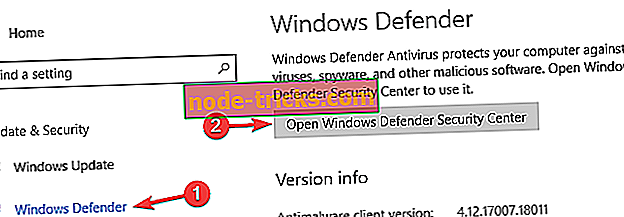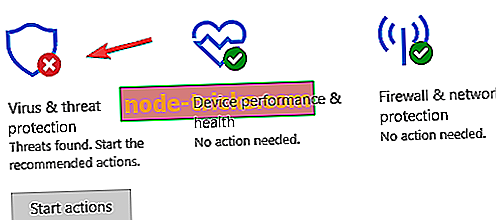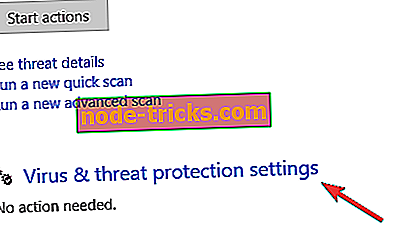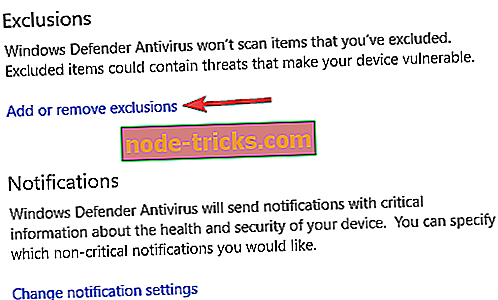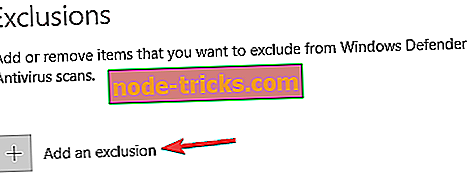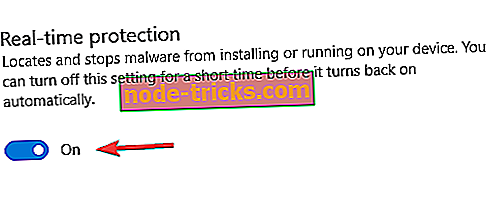Pilns labojums: spēļu crash operētājsistēmā Windows 10, 8,1, 7
Windows platformā ir miljoniem spēlētāju, un tā kā lielākā daļa Windows 7 un Windows 8 lietotāju ir atjauninājuši sistēmu Windows 10, ir droši teikt, ka Windows 10 pašlaik ir populārākā spēļu sistēma. Neskatoties uz tās popularitāti, šķiet, ka spēļu crash uz Windows 10, tāpēc pieņemsim redzēt, ja mēs varam noteikt to kaut kā.
Ko darīt, ja jūsu spēles atteici Windows 10
Daudzi lietotāji bauda videospēļu spēlēšanu savā datorā, bet daži lietotāji ziņoja, ka spēles Windows 10 operācijās crash. Tas var būt kaitinoša problēma, un runājot par spēlēm un crashing, lietotāji ziņoja par šādām problēmām:
- Spēles crashing to desktop - ja jums ir šī kļūda, problēma var būt jūsu spēles konfigurācija. Mēģiniet mainīt spēles iestatījumus un pārbaudīt, vai tas atrisina problēmu.
- Visas spēles crashing - daži lietotāji ziņoja, ka visas spēles crash to Windows 10 PC. Tas var būt liela problēma, bet jums vajadzētu būt iespējai to novērst, izmantojot kādu no mūsu risinājumiem.
- Steam spēles crash Windows 10 - Gandrīz visi spēlētāji izmanto Steam, bet vairāki lietotāji ziņoja, ka tvaika spēles uz datora. Lai atrisinātu šo problēmu, pārliecinieties, ka esat pārliecinājies, ka spēlējat jūsu tvaika spēles.
- Vecās spēļu crash Windows 10 - Saskaņā ar lietotāju datiem, šķiet, ka vecāka gadagājuma spēļu crash sistēmā Windows 10. Ja jums ir tāda pati problēma, iespējams, varēsiet to labot, izpildot spēles saderības režīmā.
- Windows 10 crash, spēlējot spēles - ja jums ir šī problēma, problēma var būt saistīta ar jūsu displeja draiveriem. Vienkārši pārinstalējiet vai atjauniniet draiverus un pārbaudiet, vai tas atrisina problēmu.
- Spēles crash Windows 10 pēc nejaušības principa - ja spēles sistēmā Windows 10 nejauši saduras, problēma var būt jūsu overclock iestatījumi. Lai atrisinātu problēmu, noņemiet overclock iestatījumus un pārbaudiet, vai tas atrisina problēmu.
- Spēļu crash palaišanas laikā - vairāki lietotāji ziņoja, ka viņi nevar spēlēt spēles, jo viņi palaiž startēšanas laikā. Lai atrisinātu problēmu, jums ir jāpārbauda un jānoņem jebkuras trešās puses lietojumprogrammas, kas varētu traucēt jūsu spēlēm.
1. risinājums - atjauniniet displeja draiverus
Atkarībā no tā, kāda veida grafikas karte tiek lietota, vienmēr ir ieteicams atjaunināt draiverus. Lai to izdarītu, jums ir jāatrod grafikas kartes modelis un apmeklējiet jaunāko draiveru ražotāja vietni. Ja ir pieejami Windows 10 draiveri, pārliecinieties, ka lejupielādējat tos, bet, ja jūsu ražotājs nav izlaidis Windows 10 draiverus, jūs varat vienkārši lejupielādēt jaunākos Windows 8 draiverus un tos izmantot.
Visi jūsu draiveri ir jāatjaunina, bet to darot manuāli, ir ļoti kaitinoši, tāpēc mēs iesakām lejupielādēt TweakBit draivera atjauninātāju (100% drošs un pārbaudīts ar mums), lai to izdarītu automātiski.
2. risinājums - pārbaudiet savu antivīrusu
Ja spēļu crash jūsu Windows 10 datorā, problēma var būt saistīta ar jūsu antivīrusu. Daži pretvīrusu rīki var traucēt jūsu spēlēm un izraisīt šo kļūdu. Tomēr problēmu var novērst, vienkārši pārbaudot pretvīrusu konfigurāciju.
Pirmkārt, meklējiet spēļu režīma funkciju un iespējojiet to. Daudzām pretvīrusu lietojumprogrammām ir šī funkcija, un, izmantojot to, jūs nodrošināsiet, ka jūsu antivīruss nekādā veidā netraucē jūsu spēlēm. Ja tas nedarbojas, mēģiniet pievienot spēles direktoriju antivīrusu izņēmumu sarakstam un pārbaudiet, vai tas palīdz.
Ja problēma joprojām pastāv, iespējams, vēlēsities apsvērt pretvīrusu atspējošanu kā pagaidu fiksāciju. Pēdējā gadījumā, iespējams, būs jāinstalē antivīruss un jāpārbauda, vai tas atrisina problēmu. Daudzi lietotāji ziņoja par problēmām ar AVG antivīrusu, bet citi pretvīrusu rīki var izraisīt arī šo problēmu.
Dažreiz pāreja uz citu pretvīrusu programmatūru var atrisināt problēmu, un, ja meklējat jaunu antivīrusu, iespējams, vēlēsities pārbaudīt Bitdefender, BullGuard vai Panda Antivirus . Visi šie rīki piedāvā lieliskas drošības funkcijas, un tie visi atbalsta spēļu režīmu, tāpēc tie nekādā veidā netraucēs jūsu spēlēm.
3. risinājums - atjauniniet savu Windows 10
Ja šī ir Windows 10 problēma, vienmēr ir ieteicams atjaunināt savu Windows 10. Šķiet, ka tā ir liela problēma, tāpēc, visticamāk, Microsoft novērsīs šo problēmu ar nākamo Windows 10 atjauninājumu. Ja jūsu draiveri tiek atjaunināti, kā arī jūsu Windows 10, vairumā gadījumu tas ir pietiekami, lai novērstu jebkādas spēles avārijas. Ja problēma saglabājas, tas, iespējams, tiks fiksēts ar jaunāko Windows 10 atjauninājumu.
4. risinājums - palaidiet spēles loga režīmā
Kā jūs droši vien zināt, lielākā daļa spēļu var palaist logu režīmā vai pilnekrāna režīmā, un, ja rodas problēmas ar Windows 10 spēlēm, tas nav ievainots, lai mēģinātu tos darbināt logu režīmā.
Lai to izdarītu, jums ir nepieciešams doties uz video iestatījumiem savā spēlē un atrast iespēju palaist to loga režīmā. Daudzas spēles ir aprīkotas ar lietojumprogrammu, kas ļauj iestatīt displeja iestatījumus pirms spēles palaišanas, lai jūs varētu mēģināt tos izmantot arī tad, ja nevarat sākt spēli.
5. risinājums - pārbaudiet aparatūru
Daudzi lietotāji ziņoja, ka spēļu crash uz sava datora, un dažreiz šo problēmu var izraisīt jūsu aparatūru. Saskaņā ar lietotāju teikto, kļūdains atmiņas modulis var izraisīt šo problēmu, tāpēc pārliecinieties, ka pārbaudāt atmiņu.
Vienkāršākais veids, kā to izdarīt, ir noņemt visus, izņemot vienu, atmiņas kartes no datora un pārbaudīt, vai problēma rodas. Ja vēlaties veikt detalizētu pārbaudi, iespējams, vēlēsities izmantot MemTest86 +. Vienkārši lejupielādējiet šo rīku, izveidojiet bootable disku un startējiet datoru no tā. Tagad veiciet skenēšanu stundu vai arī tā, lai skenētu jūsu RAM.
Paturiet prātā, ka katrai atmiņas kartei būs nepieciešams skenēt individuāli ar MemTest86 + vienu stundu, lai atrastu bojāto moduli, tāpēc šī metode var ilgt kādu laiku. Pēc bojātā moduļa noskaidrošanas izņemiet to vai nomainiet to, un problēma ir jāatrisina.
6. risinājums - pārbaudiet Windows Defender iestatījumus
Windows Defender ir iebūvēts drošības risinājums operētājsistēmā Windows 10, un, ja jums nav instalēta trešās puses antivīruss, Windows Defender darbosies kā pretvīrusu programmatūra. Lai gan Windows Defender ir droša lietojumprogramma drošības ziņā, dažreiz tā var traucēt jūsu spēlēm.
Ja operētājsistēmā Windows 10 notiek spēļu avārija, iespējams, vēlēsities mēģināt pievienot spēles direktoriju Windows Defender izslēgšanas sarakstam, rīkojoties šādi:
- Atveriet lietotni Iestatījumi . To var izdarīt ātri, nospiežot Windows taustiņu + I. Atverot lietotni Iestatījumi, dodieties uz sadaļu Atjaunināt un aizsargāt .

- Kreisajā rūtī atlasiet Windows Defender . Labajā rūtī izvēlieties Open Windows Defender Security Center .
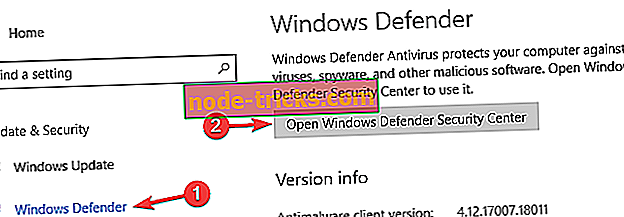
- Virzīties uz vīrusu un draudu aizsardzību .
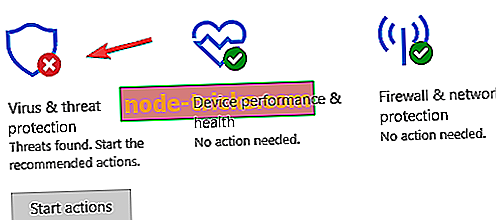
- Tagad dodieties uz Vīrusu un draudu aizsardzības iestatījumiem .
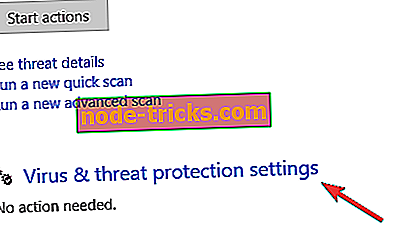
- Noklikšķiniet uz Pievienot vai noņemt izslēgšanu .
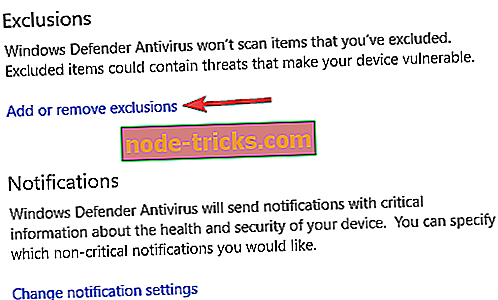
- Noklikšķiniet uz Pievienot izslēgšanu, atlasiet mapi un atlasiet spēles direktoriju.
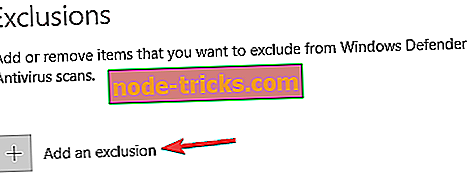
Tagad pārbaudiet, vai problēma ir atrisināta. Ja problēma joprojām pastāv, varat apsvērt iespēju atspējot Windows Defender. Lai to izdarītu, izpildiet šīs darbības:
- Izpildiet no 1. līdz 4. solim .
- Tagad atrodiet reāllaika aizsardzības opciju un atspējojiet to.
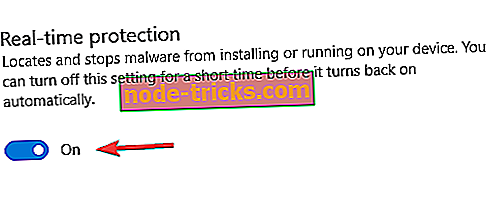
- Pēc izvēles: arī šajā lapā varat atspējot citas opcijas.
Pēc tam Windows Defender tiks atspējots un jūsu problēma ir jāatrisina. Ņemiet vērā, ka Windows Defender atspējošana atstās jūsu sistēmu neaizsargātu, tāpēc jūs varētu vēlēties apsvērt iespēju iegūt jaunu antivīrusu risinājumu vai ļoti uzticamu VPN.
C šobrīd labākās antivīrusu programmas ir Bitdefender, BullGuard un Panda Antivirus, kā mēs jau iepriekš minējām. Cyberghost VPN ir viens no VPN tirgus līderiem un saņem mūsu ieteikumus par tā labu sniegumu.
7. risinājums - noņemiet overclock iestatījumus vai bloķējiet grafikas karti
Daudzi lietotāji mēdz pārsniegt aparatūru, lai panāktu labāku veiktspēju spēlēs. Tomēr dažreiz jūsu sistēma var kļūt nestabila sakarā ar overclocking. Ja jūsu datorā notiek spēļu avārijas, kas var būt saistītas ar overclocking, tādēļ, ja nesen nesen esat pārplānojis sistēmu, noteikti noņemiet visus overclock iestatījumus.
Vairāki lietotāji ziņoja, ka problēmu atrisina vienkārši, bloķējot GPU. Pēc viņu domām, viņi izmantoja EVGA Precision X16, lai samazinātu GPU un jaudas mērķi. Turklāt viņi pazemināja GPU tempu un ļāva Kboost.
Ņemiet vērā, ka overclocking un underclocking var būt potenciāli bīstami, un tas var izraisīt sistēmas nestabilitāti. Sliktākajā gadījumā jūs varat sabojāt aparatūru, ja neesat uzmanīgs, tāpēc jūs pārspējat un pazemināt savu aparatūru pēc saviem ieskatiem.
8. risinājums - pārbaudiet trešo pušu lietojumprogrammas
Dažreiz trešo pušu lietojumprogrammu dēļ spēļu avārijas Windows 10 sistēmā. Pēc lietotāju domām, problēmu izraisīja FRAPS, bet pēc tā atinstalēšanas problēma tika pilnībā atrisināta. Šķiet, ka programmas, kas izmanto DirectX, var izraisīt šo problēmu, tāpēc pārliecinieties, ka tās ir noņemtas.
Ir vairāki veidi, kā noņemt programmu, un labākais veids ir izmantot atinstalēšanas programmatūru. Atinstalētāja programmatūra noņems visus failus un reģistra ierakstus, kas saistīti ar lietojumprogrammu, kuru vēlaties noņemt.
Ja meklējat atinstalēšanas programmatūru, iespējams, vēlēsities izmēģināt IOBit atinstalētāju (bezmaksas), Revo atinstalētāju vai Ashampoo atinstalētāju . Visas šīs lietojumprogrammas ir vienkārši lietojamas, un tām vajadzētu būt iespējai bez problēmām noņemt jebkādu lietojumprogrammu no datora. Pēc problemātiskā pieteikuma noņemšanas jautājums ir pilnībā jāatrisina.
Mums ir jāpiemin arī Steam platforma, jo tā ir lielākā spēļu platforma datorā, tādēļ, ja jums ir kādas problēmas, kas īpaši saistītas ar Steam spēlēm, varat mēģināt atrast risinājumu mūsu rakstā par problēmām, kas saistītas ar Steam spēlēm Windows 10. \ t ja jums ir kāda Windows 10 problēma, kas nav saistīta ar spēlēm, varat meklēt risinājumu sadaļā Windows 10 Fix.
Tas būtu viss, ja jums ir kādi komentāri vai ieteikumi, vienkārši atstājiet savas domas zemāk esošajā komentāru sadaļā.